Kiểm tra tốc độ mạng WiFi giúp bạn đánh giá chất lượng kết nối, đo tốc độ tải xuống, tải lên và độ trễ. Sử dụng các công cụ trực tuyến để phát hiện và khắc phục sự cố, đảm bảo trải nghiệm mạng mượt mà nhất!
Cách kiểm tra bằng FAST
Ngoài Speedtest thì FAST cũng là một lựa chọn đơn giản lại hiệu quả giúp bạn kiểm tra mạng internet Viettel, FPT, VNPT trên máy tính của mình. Để sử dụng FAST bạn chỉ cần thực hiện theo hướng dẫn bên dưới
Bước 1: Truy cập liên kết TẠI ĐÂY, đợi vài giây để hệ thống tự động mà không cần làm gì thêm.
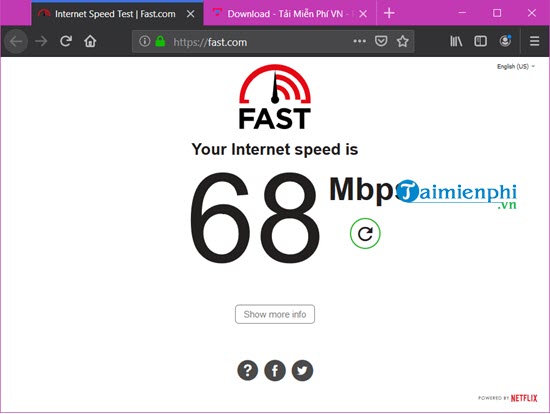
Bước 2: Bạn có thể nhấn lại để kiểm tra lần nữa. Hãy thử vào ban đêm hoặc khi mạng không bị sử dụng để có kết quả chính xác nhất.
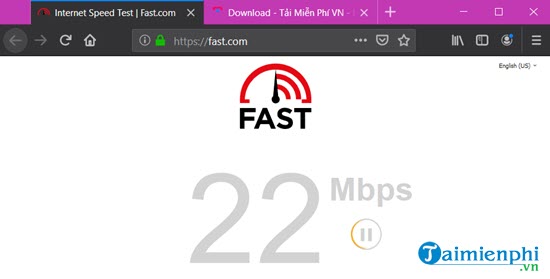
Bước 3: Bạn có thể xem chi tiết tốc độ, bao gồm Ping, tốc độ tải và upload.
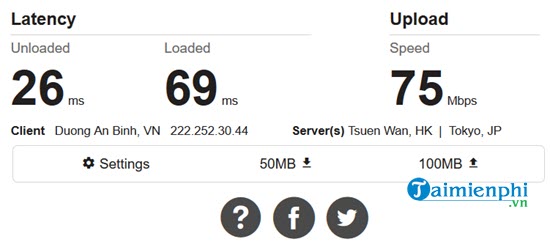
Bước 4: FAST còn cho phép bạn tùy chỉnh kiểm tra tốc độ để có kết quả khách quan hơn.
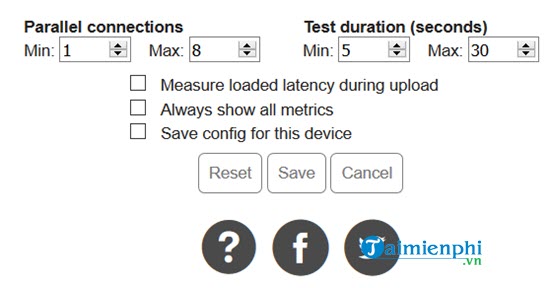
Cách kiểm tra bằng Speedtest
Lưu ý:
- Kiểm tra tốc độ mạng ở nhiều thời điểm, vì băng thông có thể thay đổi tùy vào mật độ sử dụng.
- Để có kết quả chính xác, chỉ cắm một dây mạng vào máy và thử vào buổi đêm.
- Speed đo tốc độ bằng Mbps (Megabit per second) và Kbps (Kilobit per second). Để biết tốc độ thực, chia con số này cho 8 để ra MBps (Megabyte per second) và KBps (Kilobyte per second).
- Cách kiểm tra áp dụng cho cả máy tính và điện thoại.

Test đường truyền Internet
Bước 1: Speedtest giúp kiểm tra tốc độ mạng Viettel, FPT, VNPT. Bạn có thể dùng máy tính hoặc điện thoại để truy cập TẠI ĐÂY.
Bước 2: Giao diện Speedtest hiện lên, có một số thông số cần biết trước khi nhấn Go:
- Result: Hiển thị kết quả.
- Settings: Thiết lập cơ bản (sẽ giải thích dưới).
- Change Server: Chọn server mạng, mặc định là server có ping thấp nhất.
- Connections: Chọn kiểm tra tốc độ tải cho một đối tượng (Single) hoặc nhiều đối tượng (Multi).
Tuy nhiên, bạn có thể nhấn Go ngay để kiểm tra, các thông số sẽ nghiên cứu sau.

Bước 3: Speedtest đầu tiên kiểm tra tốc độ tải xuống, tức là tốc độ tải file. Lưu ý: 1 MBps = 8 Mbps, chia kết quả cho 8 để có kết quả chính xác. Ví dụ, 38,67 Mbps chia 8 sẽ ra khoảng 4,8 MBps (tương đương tải 4,8 MB mỗi giây).
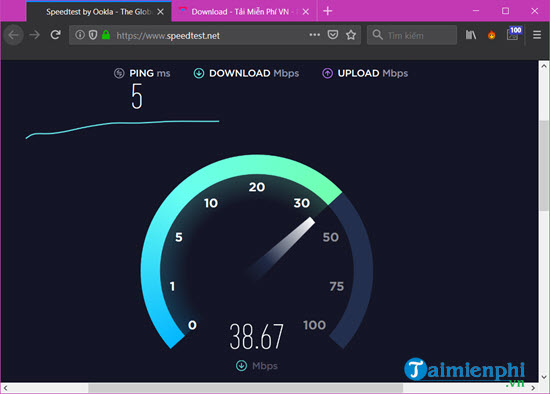
Tương tự, kiểm tra tốc độ upload (tải lên mạng), cách tính như trên.
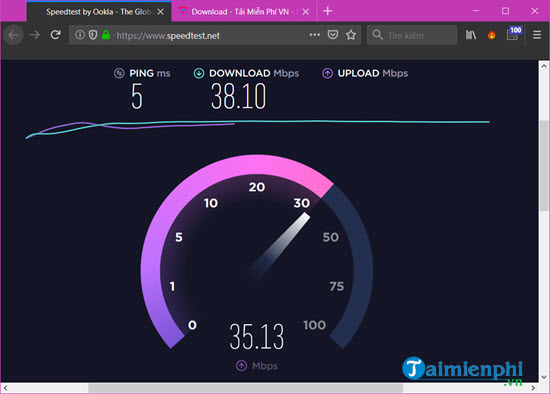
Kết quả kiểm tra sẽ hiển thị ba thông số: Download, Upload và Ping. Ping thể hiện độ trễ mạng; số Ping càng nhỏ, độ trễ càng thấp.
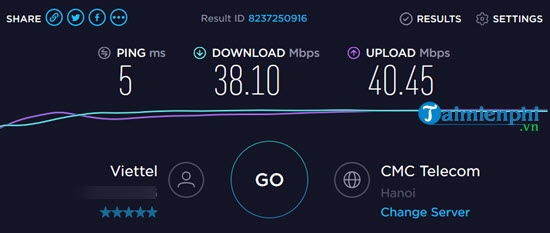
Bước 4: Vào Result để xem kết quả các lần kiểm tra.
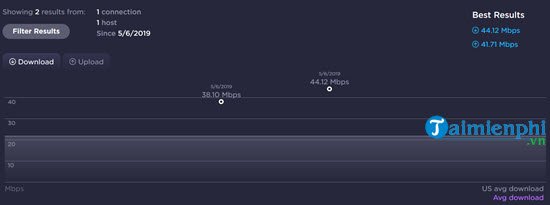
Bước 5: Vào Settings để tùy chỉnh các giá trị, đặc biệt chú ý đến đơn vị đo là Mbps và Kbps. Lưu ý: 1 Mbps = 1024 Kbps.
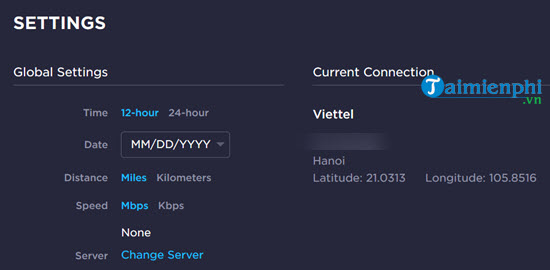
Chọn server để kiểm tra tốc độ với server khác, mặc định là server có ping thấp nhất.
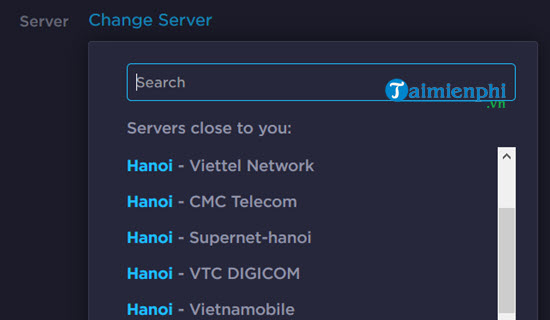
Bước 6: Kiểm tra lại với server khác và đơn vị Kbps, bạn sẽ thấy con số lớn hơn.
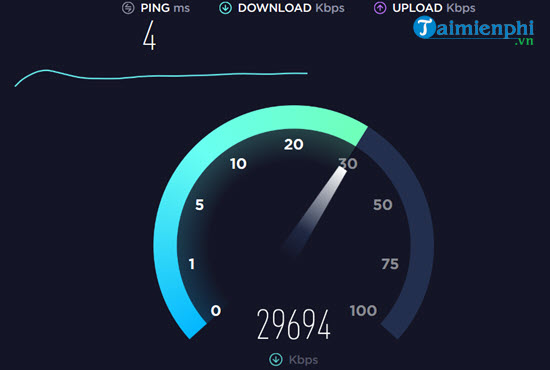
Bước 7: Tuy nhiên, số lớn không có nghĩa là nhanh hơn. Để xem các lần kiểm tra, nhấn vào Results.
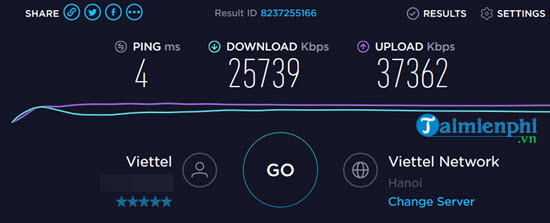
Hệ thống sẽ hiển thị các kết quả đã kiểm tra, đổi đơn vị để dễ so sánh.
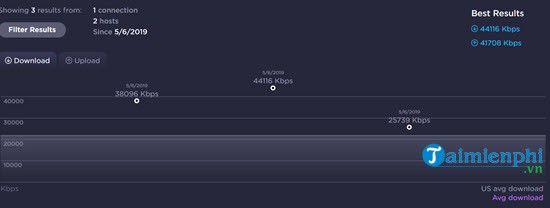
Một số câu hỏi liên quan đến tốc độ, mạng Wifi Internet
1. Mbps và MBps là gì?
- Mbps và MBps đều đo tốc độ truyền dữ liệu nhưng khác nhau:
+ Mbps (Megabit per second): Đo tốc độ truyền dữ liệu trong Megabit mỗi giây. Một Megabit = 1/8 Megabyte. Để chuyển từ Mbps sang MBps, chia cho 8. Ví dụ, 1 Mbps = 0.125 MBps.
+ MBps (Megabyte per second): Đo tốc độ truyền dữ liệu trong Megabyte mỗi giây, thường dùng để nói về dung lượng file hoặc tốc độ tải. Một Megabyte = 8 Megabit.
- Ví dụ để hiểu sự khác biệt:
+ Nếu tốc độ internet của bạn là 50 Mbps, nghĩa là tốc độ truyền là 50 Megabit mỗi giây.
+ Chia 50 cho 8, bạn có khoảng 6.25 MBps (tốc độ tải xuống).
- Ngoài ra bạn có thể sử dụng công cụ chuyển đổi TẠI ĐÂY
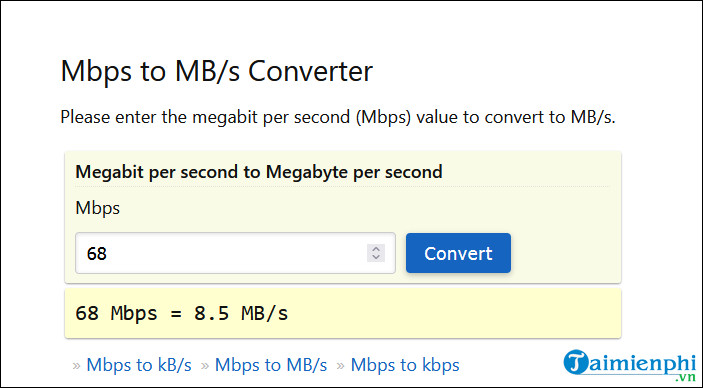
2. Tốc độ mạng Internet Wifi bao nhiêu là ổn, bao nhiêu là mạnh?
- Tốc độ mạng "ổn định" hay "mạnh" phụ thuộc vào mục đích sử dụng và số lượng người dùng. Dưới đây là hướng dẫn tổng quát về tốc độ mạng:
+ Gia đình thông thường: Tốc độ 25-50 Mbps đủ để xem video HD, chơi game trực tuyến và tải/xuất file nhanh.
+ Công việc cần ổn định: Tốc độ 50-100 Mbps phù hợp cho kết nối VPN, video họp hoặc làm việc từ xa.
+ Nhu cầu lớn: Tốc độ 100 Mbps trở lên thích hợp cho tải file lớn, stream video 4K hoặc chơi game chuyên nghiệp.
+ Doanh nghiệp: Doanh nghiệp cần tốc độ cao, đặc biệt khi nhiều người dùng cùng lúc. Tốc độ từ 500 Mbps trở lên có thể cần thiết.
- Ngoài tốc độ, độ ổn định và độ trễ cũng rất quan trọng. Tốc độ có thể cải thiện với router tốt, thiết bị cập nhật và kết nối ổn định. Tuy nhiên, tốc độ mạng phù hợp phụ thuộc vào nhu cầu và mục đích sử dụng.
3. Cách cải thiện tốc độ mạng Internet khi bị chậm
Dưới đây là một số cách cải thiện tốc độ mạng Internet:
- Kiểm tra tốc độ mạng: Dùng công cụ như Speedtest để kiểm tra tốc độ thực tế bạn đang nhận được.
- Khắc phục vấn đề cục bộ: Kiểm tra thiết bị mạng, dây cáp Ethernet và router để đảm bảo hoạt động bình thường.
- Khởi động lại router: Đảm bảo router được khởi động lại và cập nhật firmware mới nhất.
- Sử dụng kết nối tốc độ cao: Nâng cấp gói mạng lên tốc độ cao hơn hoặc chuyển sang kết nối cáp quang nếu có sẵn.
- Chuyển sang DNS nhanh hơn: Sử dụng dịch vụ DNS như Google DNS hoặc Cloudflare DNS để tăng tốc độ truy cập.
- Loại bỏ phần mềm chặn băng thông: Kiểm tra xem có phần mềm nào chiếm quá nhiều băng thông không.
- Sử dụng repeater Wi-Fi: Đặt repeater hoặc mở rộng sóng Wi-Fi để tăng phạm vi và tín hiệu.
- Quản lý thiết bị kết nối: Kiểm soát thiết bị kết nối để tránh dùng quá nhiều băng thông.
- Chặn quảng cáo và phần mềm độc hại: Sử dụng phần mềm chặn quảng cáo và diệt virus để giảm tải cho mạng.
Nhớ rằng, việc cải thiện tốc độ mạng có thể phụ thuộc vào nhiều yếu tố khác nhau và không phải lúc nào cũng có cách giải quyết hoàn hảo.
https://thuthuat.taimienphi.vn/kiem-tra-toc-do-mang-internet-2112n.aspx
Có rất nhiều cách kiểm tra tốc độ mạng internet mà bạn đang sử dụng. Bạn có thể ping mạng để kiểm tra tại thời điểm hiện tại với cách này các bạn sẽ được xem nhiều thông số liên quan tới đường truyền mạng của mình mà không cần tới bất cứ phần mềm hay giải pháp hỗ trợ nào từ phía nhà cung cấp mạng.